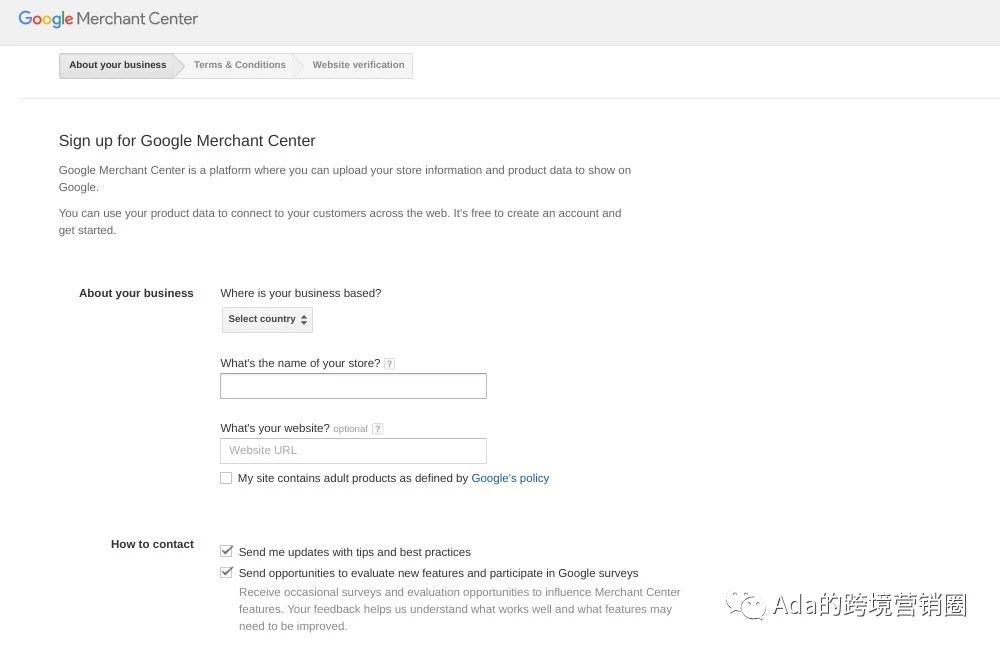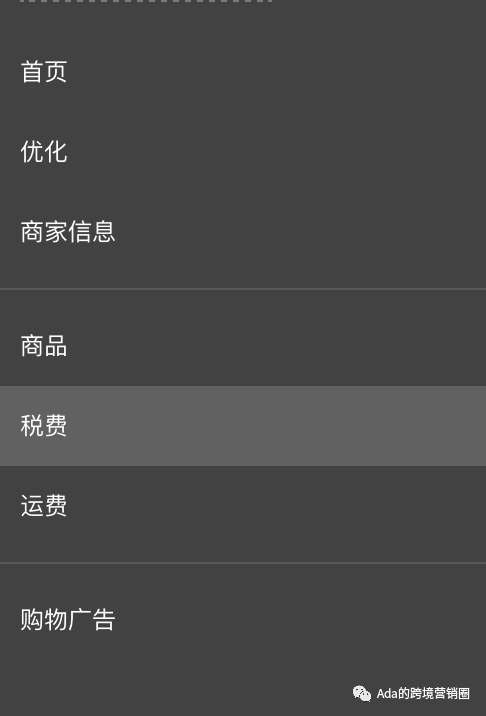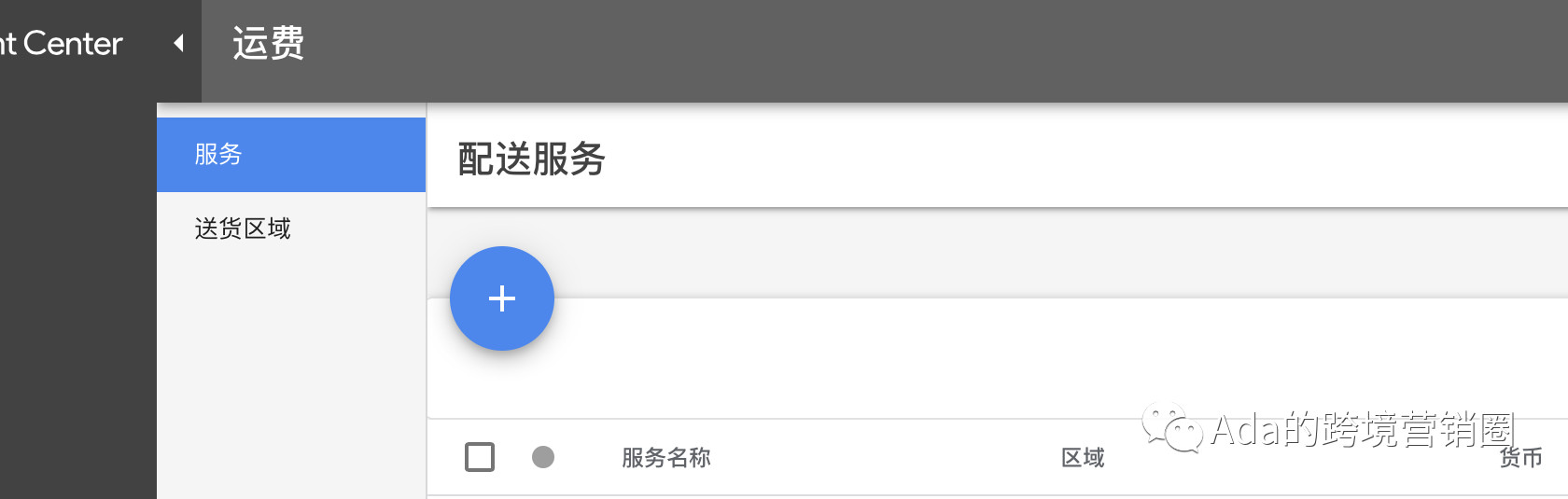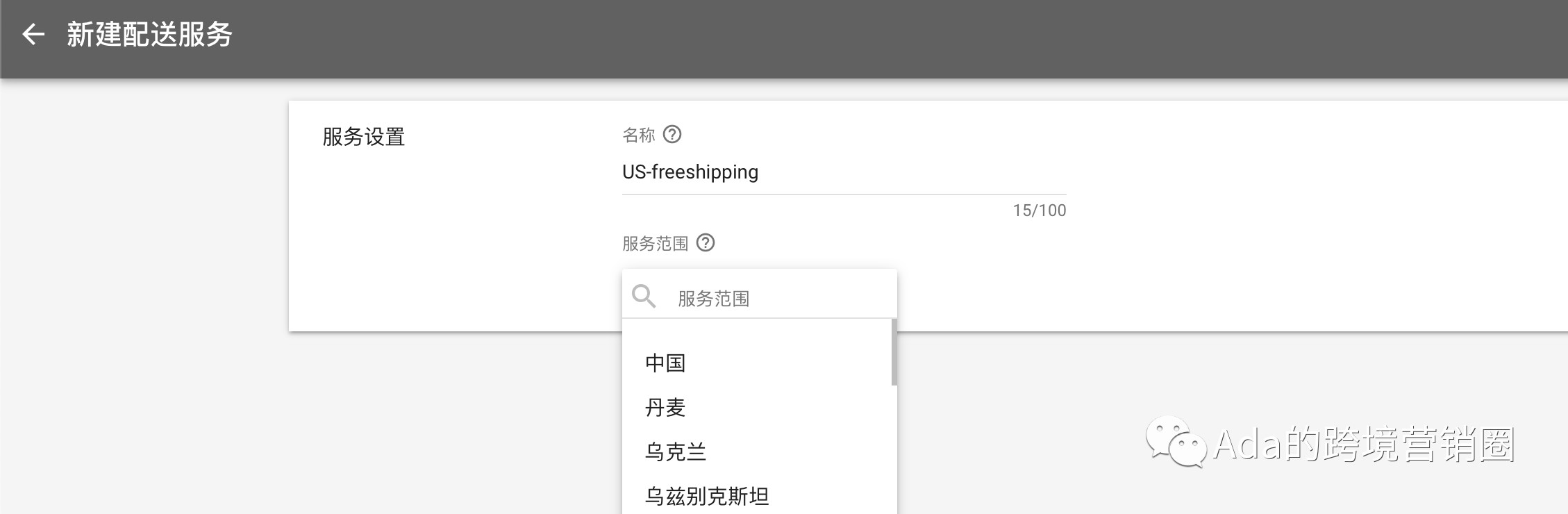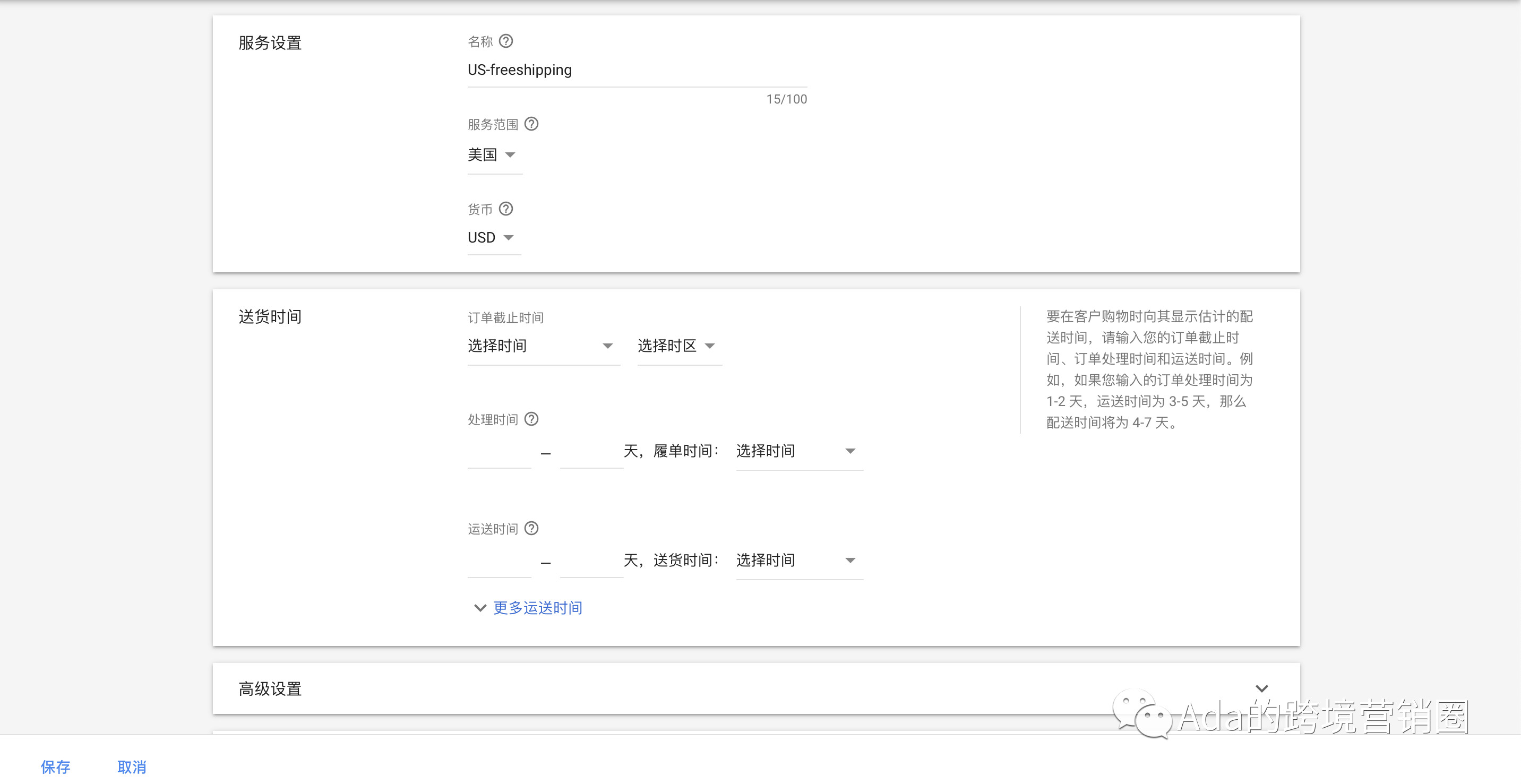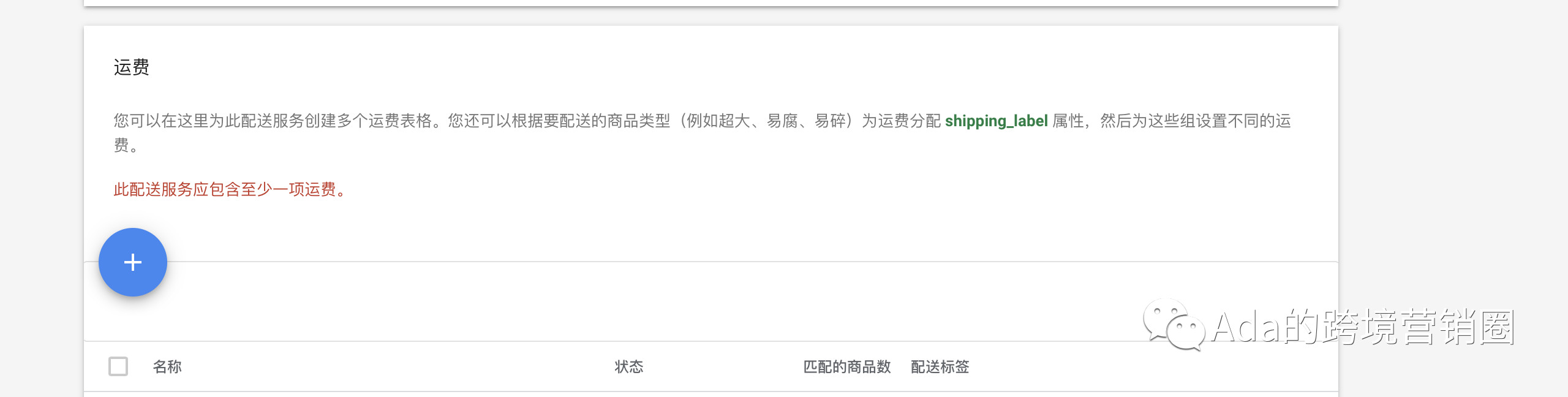【实操详解】隐藏在“谷歌购物广告”设置中的
时间:2021-03-20 | 标签: | 作者:Q8 | 来源:网络
小提示:您能找到这篇{【实操详解】隐藏在“谷歌购物广告”设置中的}绝对不是偶然,我们能帮您找到潜在客户,解决您的困扰。如果您对本页介绍的【实操详解】隐藏在“谷歌购物广告”设置中的内容感兴趣,有相关需求意向欢迎拨打我们的服务热线,或留言咨询,我们将第一时间联系您! |
原创:义里 来源:Ada 的跨境营销圈 随着各大巨头对零售搜索领域的共识越来越多,谷歌购物广告成为赢得消费者点击最有效的方式之一。 Google 购物广告(PLA)被认为是提早吸引消费者和新客户的关键手段之一。 目前 PLA 的增长趋势仍在持续。虽然文字广告仍然是许多广告类别中最受欢迎的广告形式,但是在零售类别里却出现了不同的景象,PLA 广告上的花费远远超过文字广告。来自 Adthena 对超过 26 万家零售商的 4000 万个搜索广告的研究显示,PLA 大多情况下主导零售搜索营销。在美国,PLA 广告花费占总付费搜索广告花费的 76.4%,而英国达到了 82%。 为什么 PLA 如此优秀呢? 首先 PLA 展示在 SERP(Search Engine Results Pages 搜索结果页)顶部,潜在的买家不用点击广告,第一时间就看到了产品相关信息包括:图片、价格、品牌、标题,如果他觉得贵,还可以点击“下一批”换一波产品看看,非常方便。如此有价值的广告形式为什么不用用呢?
接下来,通过阅读本文,你将大体了解谷歌购物广告所要掌握的基本知识以及操作要点,包括: Part 1:Google 购物广告如何配置 Part 2: Google 购物广告的 Feed 如何优化 Part 3: Google 购物广告如何优化 据我了解,很多卖家排斥使用 PLA,觉得麻烦,因为 PLA 有一部分内容是和谷歌广告分离的,即,我们还需要配置商家中心。 那么,我就先简单讲下如何配置 PLA 广告。 Part 1:Google 购物广告如何配置 在配置 PLA 之前,网站首先确保完成以下几个内容: 1、网站必须使用安全的结帐方式(HTTPS)。 2、网站必须要有明确的联系方式、服务条款、售后服务。 如果没有这些,谷歌将不允许你打 PLA 广告。接下来配置 PLA 广告的商家中心账户。 第一步:创建谷歌商引流怎么做家中心账号: 登陆地址:https://merchants.google.com 注册商家中心账户。
然后你需要认证网站的所有权。认证方式有 4 种,推荐使用第一种:以谷歌分析账号认证。如果网站已经加了谷歌分析账户的代码,那么直接用这个账号创建即可。 第二步:设置你的税务和运费规则
登入账户,点击税费
为方便起见,如果是美国,选择第二个即可。其他国家无需设置。 然后是运费设置,点击运费
点击“+”按钮,如果你要在多个国家打 PLA 广告,那么需要对每个国家设置运费。
然后为运费模版设置一个名字,还有选择运费适用的国家。
选择好之后设置币种,需和上传的产品数据一致。另外要填写订单截止时间、订单处理时间和运送时间。例如,如果你输入的订单处理时间为 1-2 天,运送时间为 3-5 天,那么配送时间将为 4-7 天。
加下来设置运费,点击“+”这个按钮。
然后点击“为所有订单创建统一的运费”。
接下来如果包邮,那么在运费上填“0”即可。
第三步:整理要上传的产品数据( Feed )到谷歌商家中心 上传的产品参数有些是必填的,具体可以查看谷歌的官方文档: http://bit.ly/2X9PAiO 当然像 Shopify 这样的建站平台已经有很多插件可以自动创建生成 Feed ,不需要人工设置。只需要在 shopify app 应用中心搜索“google shopping”即可。 第四步:上传产品数据到谷歌商家中心
这里有 4 种上传方式,要根据我们提供数据的方式选择。
如果产品数据经常更新,最好创建一个更新时间,这样可以保持最新的产品数据。
设置完成后,产品就被谷歌商家中心抓取审核了。待审核完毕,谷歌商家中心的配置就完成了。 第五步:将谷歌商家中心账户链接到你的谷歌广告账户上。 登入谷歌商家中心账户。点击“账户关联”。
再点击“关联账户”
然后输入谷歌广告账户,发送关联请求。
登入谷歌广告账户,然后点击“工具与设置”,再点击“已关联的账户”,
找到谷歌商家中心,点击详细信息
后续几步后,点击“批准”即可。
第六步:设置转化追踪。
如果你已经加入了谷歌分析账户,那么直接选择第四个即可。
这样我们需要的全部配置就完成了。接下来就可以直接发布 PLA 了。
发布 PLA 之前我们还需要学习如何优化购物广告,要清楚的知道优化背后的逻辑是什么。我想从最麻烦的产品数据( Feed )开始讲如何优化。 Part 2:Google 购物广告的 Feed 如何优化 如何优化上传的产品数据? 标准的上传参数包括: id – title – description – google_product_category – product_type – link – image_link – condition – availability – price – sales_price – gtin – brand – mpn – identifier_exists。 有些品类还需要上传特殊的参数: item_group_id – color – size – gender – age_group – adult – custom_label 接下来,一一为大家讲解每个参数背后的意义,和需要优化注意的点。 id 产品 id 是产品的唯一标识码,后续也是通过这个和 google 去确认我们产品具体指的是哪一个,特别是我们用到补充 Feed 的时候,可以用 id 来操作补充的内容。我们可以用产品的 SKU 或者 SPU,也可以自定义:像 1、2、3、4 这样,只要是唯一的即可。 title 产品标题是显示在广告上面的文字信息
最多不可以超过 150 个字符。但是实际上,广告只显示前面 35 个字符的信息,我们要将最重要的内容放在前面。 另外,在在谷歌购物搜索结果页可以显示 75-100 个字符的内容,但一般用户不会到这个页面来。
所以标题的前 35 个字符需要填写什么,需要结合你的目标市场人群,他们在找什么特别的关键词比如:品牌、品类、尺码、型号等把它们放到前面。 研究表明,好的标题可以提高点击率。 标题前面可以按照这种结构来:“品牌+品类+型号”或者“品牌+品类+颜色”。 另外如果是整个标题的结构可以这样写:“品牌+品类+型号+尺码+材质+颜色”。 不要把“Free shipping”等促销的内放到标题上,这样体验不好。 对了,好的标题对 SEO 也是非常有利的。 description 产品描述是描述产品的具体信息,这里最好要包括用户关心的产品数据如:产品功能、三维、使用场景等。 另外,产品描述不会出现在 SERP 里,只会出现在“Shopping”的板块里。
描述有 5000 个字符的限制。但是只有 175 个字符显示在上图的产品列表页里。所以把产品最重要的内容放到前面。这同时也能让谷歌更快了解你的产品是什么。 此外和标题一样,不要出现促销的内容。 google_product_category 谷歌的产品类目是,告诉谷歌你的产品属于什么品类。但是现在已经不需要提供这个数据了。谷歌可以自动识别出你的产品是什么品类。如果想手动提供也可以,参照谷歌的产品类目目录即可。 如果不放心,可以在你的谷歌商家中心里查看产品的具体信息,找到品类,确认是否匹配正确。
另外,产品类目尽可能的精确,因为谷歌的分类也是很细的,这样可以让更多用户找到你的产品。 product_type 产品的类型不是必填的内容,但是它在帮助我们整理产品分类的时候就显得非常重要了。 当然产品的分类我们也可以使用自定义标签作为分类,从而创建子分类。但设置类别,是一个非常推荐的基础分类方法。我们的 PLA 也是根据分组分类进行调价优化的。
像 Shopify 自动传输产品数据的时候,一般会把下图的内容放到这里。
link 提供产品详情页的链接,包括 Https:// 或Http:// 部分的内容。如果你想优化移动端,移动端的加载、图片大小,可以提供额外的移动端链接。 image_link 这个是主图的链接。如果有多图,可以用 additional_image_link参数填写。 图片最好提供高质量的图片。800px*800px 最佳。但高过它最好,另外要白底。这里最好不要自作聪明在图片上添加一些吸引点击的文字或者 logo,这样会显得很 low。 一些做 Drop Shipping 商家,直接用供应商的图片,有些图片质量不好。
condition 这个是必填内容,有三个选项:new, used or refurbished availability 这个是必填内容,有三个选项:in stock, out of stock or preorder。 price 产品价格+币种,必填内容。不同币种的价格必须要匹配你的网站价格,包括不同币种、不同国家。 sales_price 促销价格不是必填的内容,但是如果设置的话,就会展示促销信息给客户,提高展示效果。
再次强调下:condition, availability, sales price, and price 这几个产品谷歌会严格要求。一旦和你的网站出现差异,就会被禁止。所以一定要经常更新你上传的产品数据。 gtin Gtin 是 GTIN 是全球贸易项目代码(Global Trade Item Number),产品唯一标识。你可以简单认为他就是商品条码。代码在国际上有四种,这个根据你的产品在哪个地方被使用:
你用其中的一个即可。 brand 产品的品牌名称,不要填写你的网店名称。 mpn 这个是供应商提供的编码。如果没有填写 gtin,那么就必须填写 Mpn。 identifier_exists 有两个选项:true、false。如果你卖自定义、或者二手产品选 false,google 就不会让你提供 gtin 和 mpn 了。默认是 true。 另外,不要填写 false,这样无法正确匹配产品的信息。 对于大多数产品来说:brand、gtin 和 mpn 必须填写 2 项。但是有时候供应商也不知道产品的编码,那么我们就需要自己去查询。比如,我们可以登入像 upcitemdb 或者 barcodelookup 的网站查询。
另外值得注意的是,如果你使用正确的编码,那么 google 就能准确的知道你的产品是什么了。但如果没有,那么 google 只能通过你的标题和描述来识别你的产品,这样就很可能错过一些关键词的匹配,因为产品不仅仅只有 1 种叫法,用户搜索其他叫法的时候,可能你的产品就不能被搜索到。所以尽可能使用正确的编码,你将会和你的竞争对手同享不同关键词带来的流量。因为同一个编码在谷歌的产品数据库里是一样,匹配的逻辑也是一样的。 特殊的产品参数 特殊的产品参数是一些特殊的类目、或者特殊情况下需要提供额外必填的内容,比如服饰品类的产品。 item_group_id 如果产品有不同规格比如颜色、尺码那这个选项非常有必要填写。因为填了这个内容,在 Google Shopping 里面用户就可以选择尺码:
对于具有相同的 item_group_id,还需要有额外其他的参数来区别。比如: 格子衫 32 :item_group_id :32——color:blue —— size:32 —— age group :adult 格子衫 34 :item_group_id :34——color:green —— size:34 —— age group :adult color 服饰类目(apparel)颜色的内容必须填写。填写的内容是具体的颜色名称。 如果你有多种颜色,可以用反斜杠提交,如:red/blue/yellow gender 性别目前也是服饰类目必填的内容,有 3 个选项:male, female or unisex。 size 尺码目前也是服饰类目必填的内容,填写尺码的参数确保一致性。不要混合用不同的尺码标准。 如果尺码包括 2 个维度可以用这个方式:34/36。 如果只有一个尺码可以填写:one size, OS, one size fits all, OSFA, one size fits most, or OSFM age_group 年龄组目前也是服饰类目必填的内容,目前的选项组别为:
这个组别信息的填写将帮助用户搜索年龄关键词的时候匹配,比如:“dress 2 years" 大多数情况下填写的都是“adult”。 custom_label_0-4 最后讲讲自定义标签,这个是用于将产品自定义分组使用的标签,一般用于优化广告。比如我们想把一些特别的用于特殊节日如“双 11“的产品单独拿出来提高曝光,那么就可以用这个分组进行分类。 谷歌商家中心的政策 除了填写好 Feed ,我们要时常登录我们的谷歌商家中心,有时候我们提交的资料会出现问题,谷歌会暂停我们的商品展示,直到我们修复了问题。
着陆页政策 谷歌对产品着陆页也是有要求的,比如不能提交无效的链接,或者把所有链接都链向首页。另外网站的弹窗(popup)也是有要求的,如果挡住了页面,谷歌也是不允许的。具体的要求可以访问: https://support.google.com/merchants/answer/4752265?hl=en&visit_id=636978132999948018-1276898790&rd=1 退款退货政策 在网站必须填写明确的售后操作方法,如果在网站没有明确出现,那么账户也是会被暂停的。 另外,账号被整改后,提交给谷歌商家中心,几个小时到 3 天内基本就可以解决。谷歌会派专人到你的网站和账户里查看修改的内容。另外如果情况紧急,也可以打电话给客户,加快进度。 谷歌商家中心 Feed 规则 这个功能相当于是在谷歌商家中心实现网站的编辑功能,可以不需要在网站编辑产品信息,在这里编辑也行。主要是看大家在哪里编辑方便。
另外,上传产品资料其实麻烦,没有技术的同学需要手工填写表格上传,但是类似 Shopify 提供了 app 插件可以自行整理上传,操作比较傻瓜,可以勉强使用,因为有些参数填写并不是很全。 补充 Feed 有的时候对于我们上传的 Feed 还需要更新一些字段内容,比如说我们想把卖得最好的产品单独分类出来,或者把准备做双 11 的产品分出来,那么重新编辑主 Feed 会显得非常麻烦,我们就可以使用补充 Feed 。 我推荐上传补充 Feed 可以使用谷歌在线文档,入口下图(添加补充 Feed 谷歌会让你选择):
因为产品的补充 Feed 这样的话,可以多人编辑。我们可以让运营的小伙伴、或者调研的小伙伴单独把一些需要特殊优化预算的产品挑出来放置到这个在线文档上来,共同维护。 入口:商家中心→Feed→最下面→点击添加补充 Feed
另外上传的文档第一列是我之前提供 id 这个字段,这个 id 是告诉 google 你是针对具体哪个产品做的补充。例子:
产品上传的资料优化和商家中心优化完了,那么接下来我们还需要优化我们的 PLA 广告了。 因为产品资料的优化,只是给我们 PLA 广告打下来一个好的基础,没有学会如何优化广告预算,相当于没学。 Part 3:Google 购物广告如何优化 优化 PLA 我将从几个点来讲:
出价策略 PLA 广告出价分 2 种:人工、自动。 出价策略的核心逻辑就是,根据产品的表现,增加或降低广告的最大点击量和点击成本(CPCs)。 最简单的操作方式是,使用 PLA 的人工出价策略(Manual CPC):
如何操作? 比如,你的 PLA 广告有个产品卖的很好,但是点击没有很多,那么你可以通过增加 $0.2 最高点击出价来调整。
尽可能争取更多点击次数(Maximize clicks) 这种是自动出价的策略,广告知道最便宜的点击成本,它会自动调整出价如何进行论坛推广。 早期我们没有点击的时候,而且又不知道如何优化出价的时候,可以使用这种自动的方式。 智能点击付费(Enhanced Cost per click) 智能点击付费(或者是勾选智能付费功能)和人工出价很相似,只是谷歌可以根据转化自动调整最大点击出价,这门技术谷歌广告解释说是,谷歌使用了额外相似人群信息来匹配你的出价。这个出价策略推荐你在不同产品组有足够的点击,所以如果使用这个出价,可以先用人工出价获取足够点击再使用。另外也可以结合不同的组合出价策略来更加精细化应用智能出价,毕竟用户数据的判断和转化数据的判断还是有差异的,何况还有不同节日,不同品类以及竞争对手的干预。 目标广告指出回报率(Target ROAS) 设置这个出价策略的意思很简单,比如下图的设置是,我花 1 块钱可以获得 4 块钱的要求。
但是如果 ROAS 设置越高,那么每月的订单可能就会越少。 这个设置需要我们有足够的转化,好像是 20 个订单数据才可以使用。 如果能够设置 ROAS 出价策略的话,广告优化就变得更容易多了。 但是有时候方便也会带来问题,广告设置成 ROAS 不是就大功告成了,我们还需要检测广告可能会出现的问题。如竞争对手的促销等特殊因素会影响自动化数据处理。 另外出价,我们首先考虑的是 CPC 在多少合理对不对?如果 CPC 没有符合行业平均水平,那么我们可能就在拖后腿了。 首先很重要的是要知道当下行业平均水平,可以参考下面的品类平均 CPC 来优化你的出价(或者问问代理、同行现在 CPC 多少呀):
数据来自 WordStream 5 月 另外 CTR(点击率)、CVR (转化率)数据作为后期广告素材、排名优化的参考也是很重要的,请参考下表:
数据来自 WordStream 定期监控你的竞争对手 PLA 广告不仅仅只有你,你的竞争对手同样也在发布 PLA 广告。通过对竞争对手的广告研究可以让你有更多灵感来优化你的广告。 对于竞争对手的研究可以通过谷歌广告后台来查看。进入方法: 登陆谷歌广告后台→点击广告系列→点击竞价分析→点击购物广告
你会看到广告的展示次数份额(IS) 这个数据的意思很简单,比如 100% 展示份额就是在用户搜索你产品相关关键词的时候,你的广告总是出现在他的眼里。(一般来说,品牌搜索我们总是希望能够排到前面。) 没有出现在你的用户眼里有 2 个原因: 1、预算不足 2、广告排名太后 另外,购物广告的 3 个数据我们可以这样分析,入口:
这个报告的数据可以这样简单看: 重叠率是你的广告和其他商家一起出现的频率,如果你的竞争对手的产品和你的相同,而你的出现频率很低那么就有问题了: 1、预算太低? 2、产品信息的相关度太低? ...... 然后带着问题去优化一下,这里就不展开了。 排名胜出率是你的产品超过竞争对手的比率。如果比率普遍都很低,你看见你的竞争对手的大多是 amazon、etsy、ebay 等大卖家,这意味着这些大卖家在这些产品上也在加大预算,最好的做法是找出他们在哪些产品上花了这么多钱。目前市面上有工具可以做这个方面的分析。 关键词优化 在后台购物广告优化里面,我们可以看到关键词的列表,这里面显示了用户搜索什么关键词看到你的产品。
否定不相关的关键词 比如我们可以否定一些颜色、尺码等不符合我们受众的关键词。另外一些奇怪的关键词也是在这里个列表里面,我们看数据时要将他们排除。 竞争对手关键词 有时候我们在这个列表里面会看到竞争对手关键词比如“pants + amazon ”,这些关键词有时候也会带来订单,所以我们也需要看看实际的 CTR 和 CVR。 总之关键词的优化,我们要看实际的排名表现,结合竞争对手的情况来排除关键词。我们的关键词 CTR、CVR 和我们的竞争对手都息息相关。另外,利基市场和不同品类市场其实都有不同,这就需要具体问题具体分析了。 分组优化 PLA 的精细化调价基本是在产品组这块操作。产品组默认没有分组,是我们 Feed 里提供的所有产品。如果要对产品按品类分组或者我们设置的自定义分组的话,就需要在我们提交 Feed 的时候设置好,这个上面都提到了。 分组了,就可以单独对每个组进行调价。
分组操作方法:后台购物广告系列→点击产品组→把鼠标放到“所有产品”上→看到个“+”号就可以打开分组面板了。
然后每个组还可以再细化分组,分为二级小组。 二级小组,我们可以按照不同的人群情况来组织去优化出价如:低价位——裙子 | 中价位——裙子 | 高价位——裙子。 或者不同的产品策略如促销策略、测试等来组织分组。 简单的列举只是想告诉大家,分组优化有助于提高我们的广告表现。 以上就是 Google 购物广告的入门向导。虽然有些东西是比较基础的或者是众所周知的,不可否认的是哪怕是细小的环节都蕴藏着小窍门,希望本文能给大家带来一些启发。 
|
上一篇:“穿山甲”正式上线日本 15亿MAU的字节系资源拥
下一篇:看好印度打车平台Ola 迪拜初创投资公司三位联合
版权声明:以上主题为“【实操详解】隐藏在“谷歌购物广告”设置中的"的内容可能是本站网友自行发布,或者来至于网络。如有侵权欢迎联系我们客服QQ处理,谢谢。
- 揭秘美国市场:玩家月均消费4.53美元 5
美利坚合众国(UnitedStatesofAmerica),简称美国,是由华...
- 日本SE安藤武博:怎样才能做出好游戏?
怎样才能做出好游戏,这应该是困扰每个游戏开发者的...
- 胸大腿长——美国青少年玩家认为女性角
日前,一份研究报告显示,大多数的中学男生都认为游...
- BBC:非洲不再是游戏荒漠 借力移动游戏崛
科技让世界变平。随着移动游戏产业持续发展,一些传...
- 海外推广:出海日本,必须知道的关于节
节假日是做活动的良好时间点,不过日本整个6月却没有...
- SuperData:全球游戏视频内容市场收入38亿
市场研究公司SuperData在一份最新发布的报告中指出,全...
- 你所不知道的Google广告阴暗面
众所周知,Google和其他互联网公司都会跟踪用户在网络...
- 全球65个国家支付渠道吐血扫描
出海是一家致力于服务中国泛互联网企业走向海外的综...
- Gameloft关闭纽约工作室 百余人全被解雇
近日,Gameloft纽约工作室的主程KevinChen通过社交网络确...
- 美国青少年男玩家认为女性角色太性感
日前,一份研究报告显示,大多数的中学男生都认为游...

打开微信扫码或长按识别二维码
小提示:您应该对本页介绍的“【实操详解】隐藏在“谷歌购物广告”设置中的”相关内容感兴趣,若您有相关需求欢迎拨打我们的服务热线或留言咨询,我们尽快与您联系沟通【实操详解】隐藏在“谷歌购物广告”设置中的的相关事宜。
关键词: